תמיד כיף לראות סרטונים על מסך גדול. אבל אז, האם זה לא יהיה קצת מרגיז כשאתה מוצא את הסרטון מסובב הפוך או 90 מעלות התהפך? סביר להניח שתעבור מאחור כל תוכנת צד שלישי שתתקן אותה בכל פעם. הסיבוב מתרחש בעיקר כשאתה מקליט את הסרטון בסמארטפון שלך ומחבר אותו למחשב הנייד שלך כדי לראות אותו. אם אתה משתמש בתוכניות Windows כמו נגן המדיה VLC או Windows Movie maker, אינך צריך להסתובב בבעיה של כל התקנת תוכנה חדשה. רק כמה הגדרות ידניות ותתקן את הבעיה שלך. אבל אז, המקרים שונים בשני המקרים. רק שינויים זמניים אפשריים ב VLC נגן מדיה. זה מועיל אם לעתים רחוקות אתה הולך לצפות בסרטונים במחשב הנייד שלך. Windows Movie Maker נחלץ לעזרתך אם עליך לשנות לצמיתות את ההגדרות שלך. זה צריך להיעשות כשאתה עומד להעלות את הסרטון שלך ולשתף אותו עם חבריך באינטרנט.
להלן מספר צעדים שיש לבצע בנגני המדיה כדי לפתור את הבעיות של סרטונים שהופצו. אדון במקרים עם נגן המדיה VLC ו- Windows Movie Maker.
לפתור בעיות וידאו מנוגדות בנגן המדיה של VLC
שלב 1
פתח את קובץ הווידאו באמצעות VLC Media Player.
שלב 2
בתפריט שמופיע למעלה, לחץ על כלים אוֹפְּצִיָה. כעת בחר באפשרות אפקטים ומסננים שמופיע בתפריט הנפתח.
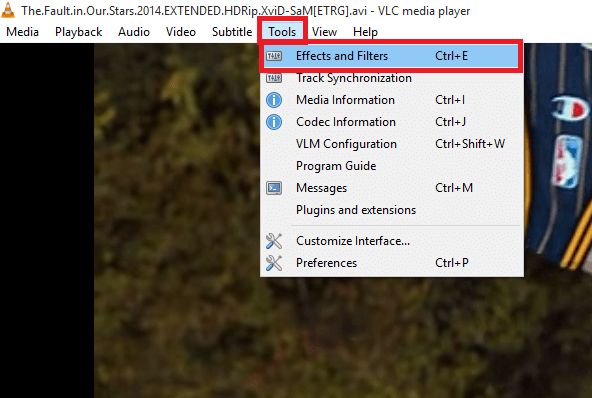
שלב 3
תיבת דו-שיח חדשה בשם התאמה ואפקטים מופיע. תוכלו למצוא מתחתיו שלוש כרטיסיות. בחר בכרטיסייה השנייה ששמה אפקטים של וידאו. תוכלו למצוא תחתיה את האפשרות גֵאוֹמֶטרִיָה.לחץ על זה.
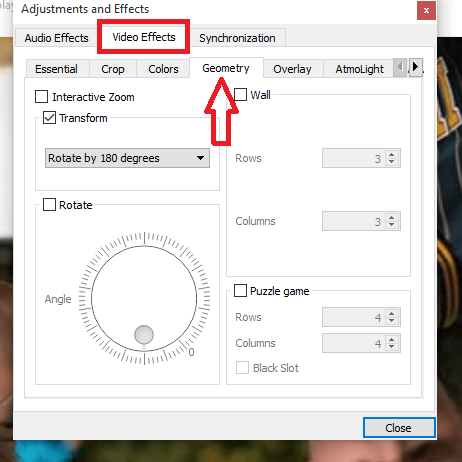
שלב 4
האחת הייתה לשנות את הכיוון הוא לבחור ב שינוי צורה אפשרות ובחר מהתפריט הנפתח שמתחתיה, את האפשרות סובב 180 מעלות. זה עושה תיקון לסרטון בכל פעם שאתה מנגן אותו בנגן VLC. אבל זה לא ישנה את הסיבוב אם תשתמש בכל נגן מדיה אחר כדי להפעיל אותו.
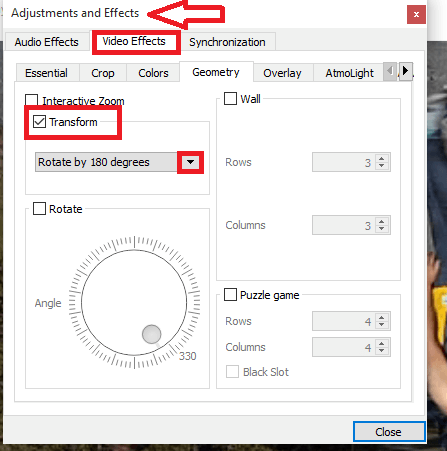
שלב 5
זו אפשרות חלופית. בחר את להתחלף אפשרות ממש מתחת לטרנספורמציה, והטה אותה לכל זווית שתרצה. כעת הסרטון מתנגן זקוף כמתוכנן.
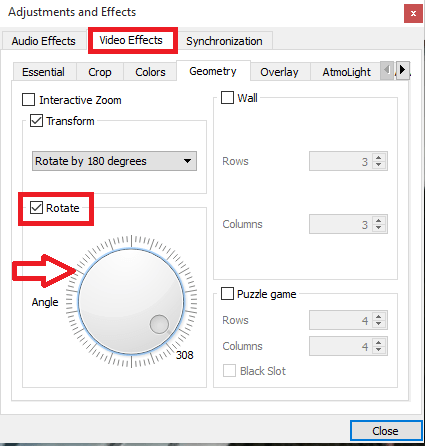
לפתור בעיות וידאו מנופצות ב Windows Movie Maker
שלב 1
פתח את הווידאו עם יצרנית הסרטים של Windows. התצוגה המקדימה של הסרטון מופיעה משמאל והסצנות מופיעות מימין. הקלק על ה בית הכרטיסייה שמופיעה בצד ימין למעלה.
שלב 2
הקלק על ה סובב שמאלה אוֹ לסובב ימינה אפשרות המסייעת לך להשיג כיוון מושלם לסרטון.
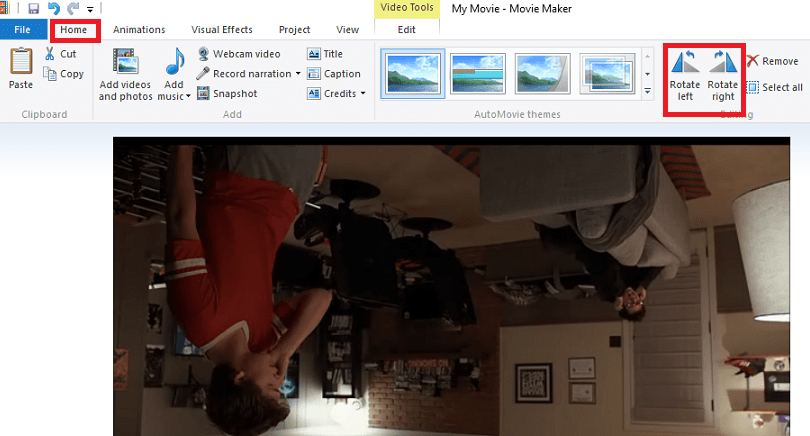
שלב 3
כדי לשמור את השינויים לצמיתות, המשך ועבר אל ה- קוֹבֶץ אפשרות בפינה השמאלית העליונה. עכשיו בחר באפשרות שמור סרט.
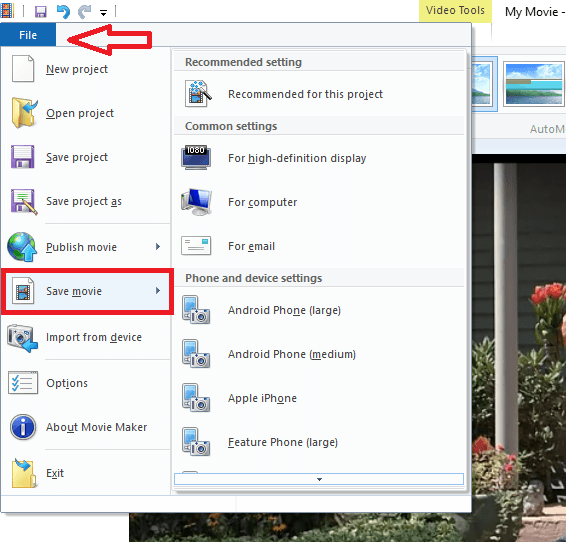
הנה אתה. מעתה ואילך ניתן לצפות בסרטון בצורה מושלמת ללא בעיות סיבוב. מקווה שמצאתם את זה שימושי!


